13 Cara Mengatasi Zoom Error, Tidak Bisa Dibuka di Windows 11, 10, 8, 7
Zoom merupakan aplikasi video conference yang dikembangkan oleh sebuah perusahaan teknologi komunikasi yang bermarkas di Amerika Serikat. Perangkat lunak ini telah diluncurkan sejak tahun 2013 dan pada saat itu Zoom juga mendapat sambutan baik dari berbagai masyarakat. Terlebih di masa pandemi sepeti saat ini, aplikasi Zoom sangat diminati oleh masyarakat di dunia pendidikan dan juga pekerjaan sebagai media alternatif untuk bertatap muka secara online dalam jumlah yang cukup besar.
Hal ini memang tidak bisa dipungkiri, mengingat Zoom sendiri memiliki beberapa layanan yang menarik di dalamnya. Misalnya seperti tersedianya versi gratis untuk konferensi video hingga 100 pengguna, adanya fitur screen share, fitur edit wajah atau background, mendukung di berbagai platform seperti Android, iOS, Windows, Mac, dan Linux.
Meskipun perangkat lunak ini telah menawarkan berbagai kebutuhan bagi penggunanya, bukan berarti Zoom tidak memiliki kekurangan. Mengingat dalam beberapa kasus tertentu, Zoom terkadang memiliki masalah yang sering di alami oleh penggunanya. Contohnya seperti Zoom error tidak bisa dibuka, mengalami gagal fungsi, munculnya kode eror hingga bermasalah saat melakukan meeting. Untuk mengatasi permasalahan ini, dapat Anda lakukan dengan beberapa solusi berikut ini.
Lihat Juga : 5 Cara Membersihkan History Pencarian Cache, Cookies Google Chrome
Penyebab Zoom tidak bisa dibuka
Secara umum, penyebab terjadinya Zoom yang tidak bisa dibuka ini terbagi menjadi beberapa faktor, salah satu di antaranya adalah aplikasi Zoom yang bermasalah atau mungkin juga dapat disebabkan oleh file sampah yang menumpuk. Mengenai kejelasan informasi dari pernyataan tersebut dapat Anda lihat pada beberapa poin berikut ini.
- Aplikasi Zoom bermasalah. Ketika aplikasi Zoom Anda bermasalah, tentu saja tidak akan bisa digunakan. Kondisi seperti ini biasanya terjadi ketika file aplikasi Zoom Anda mengalami korup. Penyebab lainnya juga dapat dikarenakan beberapa file Zoom telah hilang atau terhapus oleh aplikasi pihak ketiga seperti antivirus.
- File sampah / cache menumpuk. Sebagai pengguna komputer, tentu saja Anda telah mengetahui bahwa file cache / sampah yang menumpuk dapat menyebabkan beberapa kendala. Salah satunya adalah menurunkan kinerja komputer. Sehingga dapat menimbulkan kendala pada beberapa program di dalamnya, termasuk Zoom tidak bisa dibuka.
- Aplikasi Zoom tidak didukung oleh sistem operasi. Ketika kondisi ini terjadi pada Anda, maka tidak heran jika aplikasi Zoom tidak bisa berjalan dengan optimal atau mengalami gagal fungsi. Selain dikarenakan sistem operasi tidak mendukung, ada faktor lainnya yang dapat menimbulkan masalah misalnya versi bit yang tidak cocok, sumber daya komputer yang terbatas, dan lain sebagainya.
- Koneksi internet mengalami gangguan. Bisa jadi Zoom tidak bisa dibuka ini disebabkan karena tidak adanya koneksi internet yang tersambung atau koneksi yang bermasalah. Mengingat untuk membuka aplikasi Zoom, pengguna memerlukan koneksi internet yang stabil. Hal ini memang perlu dilakukan, supaya pengguna tidak mengalami beberapa kendala ke depannya.
- Terdapat bugs pada aplikasi Zoom. Umumnya bugs dapat dikatakan sebagai kode program yang bermasalah. Artinya jika terdapat bugs pada program, maka dapat menyebabkan program tidak berjalan optimal ketika digunakan. Hal ini bisa jadi dikarenakan oleh kesalahan pihak pengembang.
- Serangan virus. Pada dasarnya virus atau malware sangat lah berbahaya, apalagi jika sudah masuk ke dalam sistem operasi. Mengingat virus dapat mengubah, memodifikasi hingga merusak beberapa program di dalamnya. Untuk itu, disarankan selalu mengaktifkan real-time Protection untuk menjaga perangkat tetap aman dari ancaman virus.
- dll.
Lihat Juga : 10 Cara Mengatasi Microsoft Word Has Stopped Working
Cara mengatasi Zoom tidak bisa dibuka
Beberapa solusi yang dapat Anda lakukan untuk mengatasi aplikasi Zoom tidak bisa dibuka mulai dengan melakukan restart komputer, uninstall aplikasi zoom, hingga menghubungi teknisi Zoom. Pada ulasan artikel kali ini, saya menggunakan Windows 10 sebagai alat untuk memperbaikinya. Apabila Anda memiliki permasalahan yang sama, tetapi menggunakan sistem operasi yang lebih rendah, silakan melakukan sedikit penyesuaian terhadap metode yang digunakan. Berikut tips dan penjelasannya!
1. Restart PC / laptop Anda
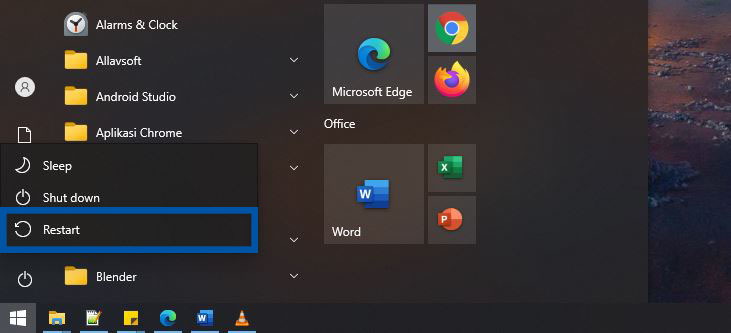
Metode pertama yang dapat Anda lakukan adalah dengan melakukan restart komputer / laptop. Memang tips ini hanya bersifat sederhana. Akan tetapi, banyak yang beranggapan jika solusi ini sangat ampuh dalam mengatasi masalah program aplikasi yang tidak respons ketika dibuka. Dalam kondisi seperti ini, biasanya terjadi karena adanya service sistem yang tidak berjalan atau mengalami crash.
Selain itu, alasan lain dari melakukan restart perangkat adalah untuk memastikan “Apakah terdapat pembaruan sistem yang tertunda atau tidaknya”. Setelah beberapa saat Anda melakukan restart, silakan coba untuk memuat ulang kembali aplikasi Zoom. Apabila dengan metode ini tidak menghasilkan perubahan apa pun, maka silakan lanjut ke metode ke dua di bawah ini.
Lihat Juga : 10 Cara Mengatasi Layar Laptop Berkedip Windows
2. Hapus file sampah / cache perangkat
Sebenarnya file cache/ sampah di dalam komputer memang diperlukan supaya pengguna lebih mudah dan cepat dalam membuka aplikasi tertentu. Dengan catatan, sebelumnya Anda sudah membuka dan menjalankan aplikasi. Namun, banyaknya file cache/ sampah juga dapat berdampak buruk pada sistem komputer. Misalnya memori penyimpanan menjadi penuh, kinerja komputer terasa lambat, hingga beberapa program mengalami error saat dijalankan, termasuk Zoom yang tidak bisa dibuka.
Untuk mengatasinya, dapat dilakukan dengan menghapus file-file tersebut secara berkala. Anda dapat menggunakan fitur Disk Cleanup Windows atau menginstall aplikasi pembersih pihak ketiga seperti CCleaner, AVG TuneUp Utilities, dan sejenisnya. Berikut langkah-langkah menghapus file cache untuk Anda yang menggunakan software CCleaner.
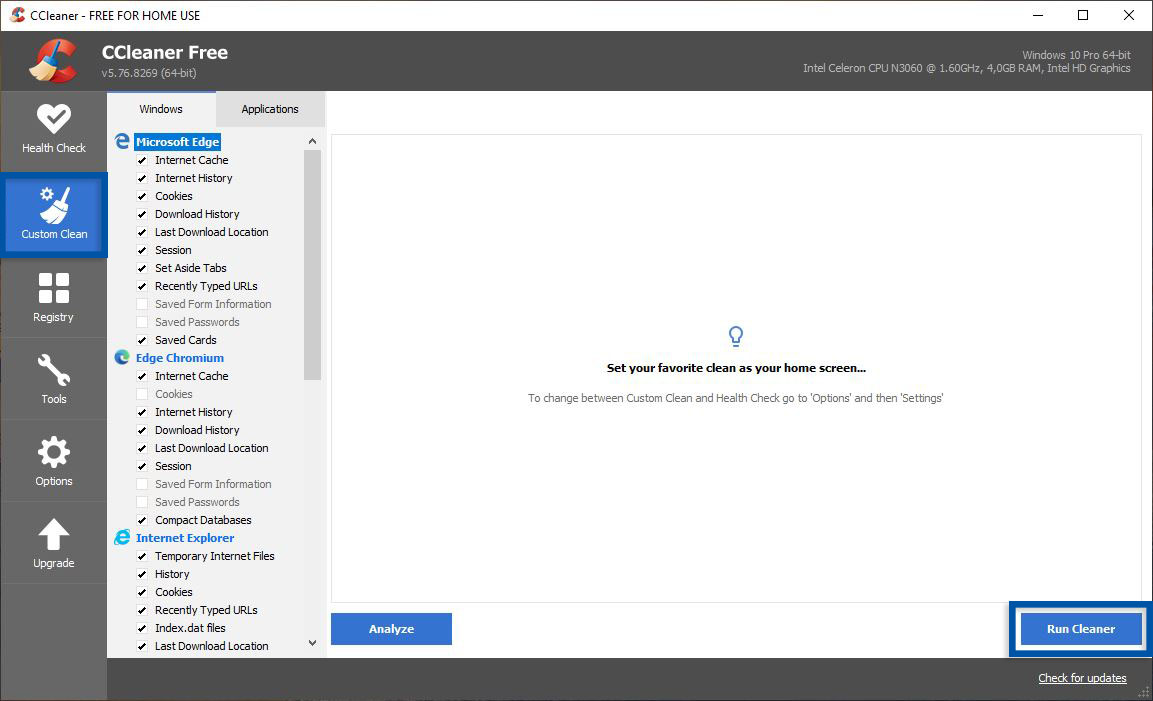
- Download Cleaner di sini.
- Buka program tersebut dan Anda akan melihat tampilan awal program CCleaner.
- Masuk ke fitur Custom Clean, kemudian centang program-program yang perlu dibersihkan dari cache, cookies, registry, serta file temporary lainnya.
- Klik Run Cleaner untuk melakukan pembersihan dan tunggu sampai proses pembersihan selesai.
- Setelah itu, restart komputer/ laptop Anda » coba akses Zoom Meeting kembali.
- Selesai.
3. Install ulang Windows Zoom Client
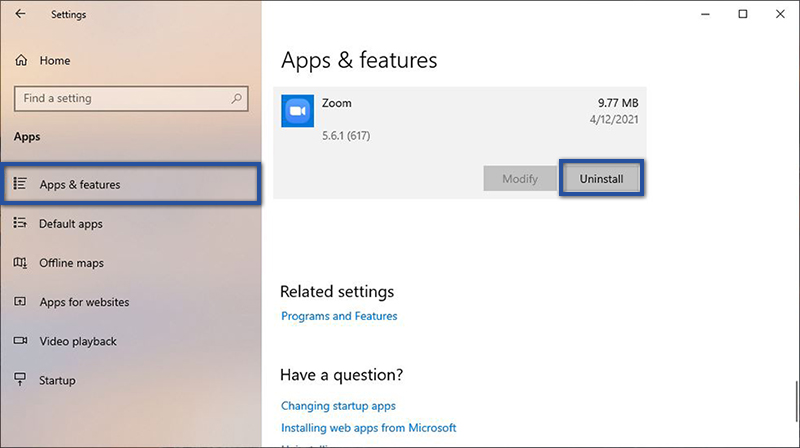
Apabila Anda mendapatkan keterangan “XmppDll.dll si missing from your Computer” saat ingin menggunakan aplikasi Zoom. Maka permasalahan tersebut bisa jadi dikarenakan adanya komponen file yang terdapat di dalam aplikasi Zoom tidak ditemukan. Untuk mengatasinya Anda hanya perlu menginstall ulang aplikasi Zoom. Berikut langkah-langkahnya!
- Pertama, lakukan uninstall aplikasi Zoom Client pada komputer / laptop Anda.
- Selanjutnya akses website resmi Zoom berikut ini: zoom.us
- Jika sudah, pilih tombol download yang sesuai dengan bit sistem operasi Anda. (32-bit/64-bit)
- Kemudian lakukan install aplikasi » lalu gunakan untuk memulai meeting.
- Selesai.
Lihat Juga : 7 Cara Mengatasi Start Menu Windows 10 Tidak Bisa Dibuka
4. Muncul keterangan “Cmmlib.dll was not found”
Berbeda dengan pesan error sebelumnya, terkadang Anda bisa juga menemukan keterangan “cmmlib.dll was not found” ketika ingin menjalankan aplikasi Zoom. Ketika terjadi error seperti ini, bisa jadi dikarenakan terdapat beberapa file di dalam aplikasi Zoom tidak ditemukan atau hilang. Di samping itu juga, terdapat instruksi pada keterangan error yang menyarankan Anda untuk install ulang aplikasi Zoom.
Dalam kondisi ini coba Anda lakukan install ulang aplikasi Zoom sesuai petunjuk dari pesan error tersebut. Jika setelah install ulang aplikasi Zoom masih bermasalah, coba temukan file cmmlib.dll pada komputer Anda. Kemudian salin dan paste file tersebut ke lokasi instalasi aplikasi Zoom. Untuk lebih mudahnya, Anda bisa ikuti langkah-langkah di bawah ini.
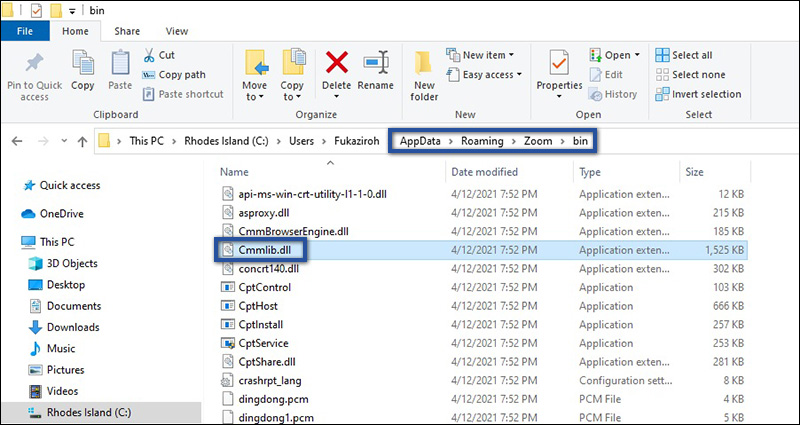
C:\Users\MyComputer\AppData\Roaming\Zoom\Bin- Pertama, cari file Cmmlib.dll di Windows Explorer.
- Jika sudah, copy paste file ke lokasi instalasi aplikasi Zoom.
- Setelah itu, coba buka kembali aplikasinya.
- Selesai.
5. Coba akses secara langsung
Jika Anda ditampilkan keterangan “error code : 5003” ketika ingin bergabung rapat, maka kondisi tersebut disebabkan oleh kesalahan jaringan internet. Namun terkadang juga permasalahan ini dapat terjadi karena bugs di dalam aplikasi Zoom. Untuk mengatasinya dapat dilakukan dengan menggunakan tautan bergabung langsung dari pihak penyelenggara.
Tentunya solusi tersebut hanya sebatas untuk masuk ke dalam rapat, tetapi tidak untuk memperbaiki permasalahan. Maka dari itu, lebih disarankan untuk mengunduh dan menginstall aplikasi Zoom versi terbaru di website resminya. Dengan begitu, masalah ini dapat teratasi dengan cepat dan praktis.
Lihat Juga : 10 Cara Mengatasi Microsoft Office Has Stopped Working
6. Hubungi teknisi Zoom
Apabila dari seluruh metode di atas, tidak memperbaiki aplikasi Zoom error yang tidak bisa dibuka. Maka satu-satunya cara adalah dengan menghubungi teknisi Zoom. Dalam hal ini terdapat dua cara yang dapat Anda lakukan untuk menghubunginya. Di antaranya adalah dengan mengakses melalui website resmi Zoom atau aplikasi Zoom di HP Anda.
Hubungi teknisi melalui website
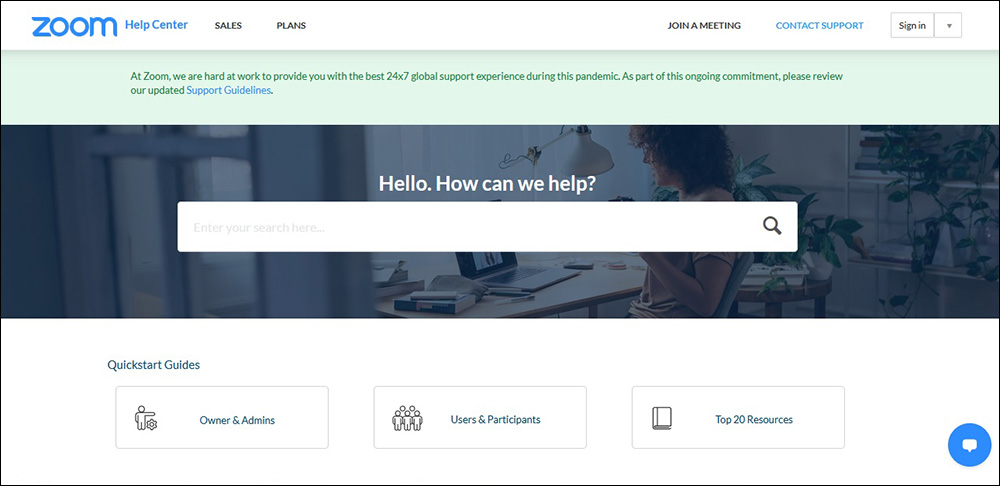
- Pertama, akses website berikut ini: support.zoom.us
- Di halaman utama, silakan klik menu Contact Support » lalu isikan masalah Anda terkait Zoom » klik tombol Kirim.
- Jika diperlukan, Anda dapat mencari pokok permasalahan secara cepat dengan mengetik masalah yang dialami pada kolom pencarian » lalu klik tombol Search.
- Selesai.
Laporkan masalah lewat aplikasi
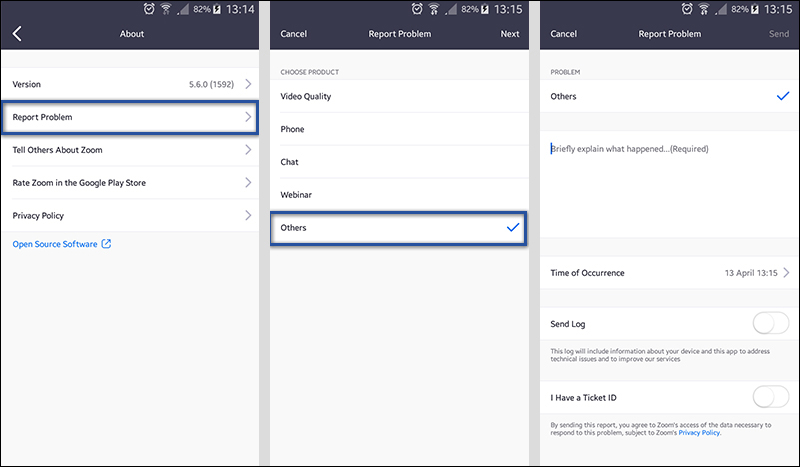
- Pertama, download dan instal aplikasi Zoom.
- Buka aplikasinya, kemudian tekan menu Settings » About » Report Problem.
- Selanjutnya tekan Others » lalu jelaskan secara detail masalah Anda » klik Send.
- Tunggu tanggapan mereka hingga memberikan solusi terbaik secepatnya.
- Selesai.
Lihat Juga : 7 Cara Mengatasi Photos Tidak Bisa Dibuka Windows
Penutup,
Zoom merupakan layanan meeting online di mana masyarakat dapat berinteraksi dengan tatap muka secara online dan real-time. Dengan adanya teknologi ini, masyarakat mampu membuat sebuah pertemuan dalam skala besar dengan mudah dan praktis. Di samping kelebihan yang ditawarkan oleh aplikasi Zoom, ternyata tidak sedikit pengguna yang sering menemukan berbagai permasalahan. Misalnya aplikasi Zoom error yang tidak bisa dibuka. Dalam mengatasi permasalahan ini, Anda dapat menggunakan salah satu metode yang telah saya berikan di atas.
Sekian ulasan singkat mengenai penyebab dan solusi mengatasi Zoom error dan tidak bisa digunakan, semoga dengan salah satu metode di atas dapat memperbaiki permasalahan pada Zoom meeting Anda. Jika Anda memiliki pertanyaan atau pendapat mengenai ulasan di atas, silakan tulis melalui kolom komentar di bawah ini. Terima kasih dan selamat mencoba!
Zoom merupakan sebuah aplikasi yang berfungsi untuk menghubungkan mempertemukan masyarakat dalam jumlah besar dalam bentuk video secara online.
Zoombombing merupakan kondisi di mana terdapat penyusup yang masuk saat rapat dilakukan.
Banyak faktor yang menyebabkan Zoom mengalami gagal fungsi. Di antaranya adalah aplikasi zoom yang bermasalah, terdapat bugs, hingga serangan virus.
Yaa tentu saja. Anda dapat menggunakan Zoom secara Gratis, namun dengan fitur yang terbatas. Jika Anda menginginkan fitur tambahan, Anda dapat menggunakan yang berbayar.
Penulis : Wahyu Setia Bintara | Editor : Rudi Dian Arifin
Discussion | 0 Comments
*Komentar Anda akan muncul setelah disetujui
-
Nano Banana AI bukan hanya editor gambar — ini adalah jembatan antara ide kreatif dan visual…Update
-
Berikut kumpulan background foto wisuda yang bisa Anda gunakan!Update
-
Berikut kami sajikan kumpulan gambar anime keren berkualitas HD yang bisa Anda jadikan koleksiUpdate








